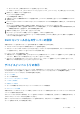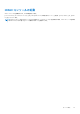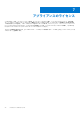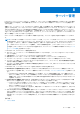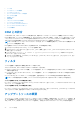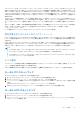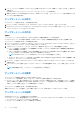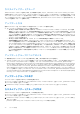Users Guide
Table Of Contents
- Microsoft System Center Virtual Machine Manager 用 Dell Lifecycle Controller Integration バージョン 1.3 ユーザーズ ガイド
- 目次
- Microsoft System Center Virtual Machine Manager 用 Dell Lifecycle Controller Integration について
- DLCI コンソールアドインのインストールとセットアップ
- はじめに
- ワークフロー
- ハイパーバイザー導入のための環境のセットアップ
- サーバー検出
- アプライアンスのライセンス
- サーバー管理
- プロファイルとテンプレート
- ハイパーバイザーの導入
- アプライアンスでの情報の表示
- トラブルシューティング
- 空のクラスタアップデートグループが自動検出または同期化中に削除されない
- 検出ジョブが送信されない
- 重複した VRTX シャーシグループが作成される
- IP アドレスが変更された後の別のサーバーの構成プロファイルのエクスポート
- RAID 設定適用中の失敗
- アップデートソースの作成の失敗
- 満杯のジョブキューによるファームウェアアップデートの失敗
- DRM をアップデートソースの使用中にファームウェアアップデートの失敗
- アップデートグループのスケジュールされたジョブの失敗
- クラスタアップデートグループ上でのファームウェアアップデートの失敗
- 第 11 世代サーバーのファームウェアアップデートの失敗
- システムデフォルトアップデートソースを使用した FTP への接続の失敗
- ファームウェアアップデート中におけるリポジトリの作成の失敗
- カスタムアップデートグループの削除の失敗
- CSV 形式での LC ログのエクスポートの失敗
- LC ログの表示の失敗
- サーバープロファイルのエクスポートの失敗
- 一部のコンポーネントで選択とは無関係にファームウェアアップデートが行われる
- インストーラの複数のインスタンスを同じサーバー上で実行したときに発生する IG インストールの問題
- 2 時間後にサーバープロファイルのインポートジョブがタイムアウト
- ハイパーバイザー導入の失敗
- ライブラリ共有内で維持されているドライバファイルを起因とするハイパーバイザー導入の失敗
- ファームウェアアップデート後も最新のインベントリ情報が表示されない
- Active Directory へのサーバー追加中の SCVMM エラー 21119
- Active Directory 使用時の第 11 世代 PowerEdge ブレードサーバーに対するハイパーバイザー導入の失敗
- RAID10 での仮想ディスクの RAID 設定失敗
- ソフトウェア RAID S130 でのホットスペアの設定に起因する RAID の設定障害
- Dell EMCサポート サイトからのサポート コンテンツへのアクセス
サーバー管理
[Maintenance Center](メンテナンスセンター)を使用して、Dell アップデートの管理に関連するすべてのタスクを SCVMM 環境
内で実行することができます。デルの推奨に従った Dell サーバーコンポーネントの最新ファームウェアバージョンを維持するこ
とができます。
保護ボールト、アップデートソース、カスタムグループを表示、作成、および維持したり、事前定義されたアップデートグループ
を表示したりできます。ファームウェアアップデートのジョブを作成およびスケジュールしたり、アップデートソースで新しいカ
タログが入手可能なときにアラートを受信するための通知をスケジュールしたりできます。既存のファームウェアバージョンと
ベースラインバージョンの比較レポートが提供され、この情報に基づいて、インベントリファイルを作成し、サーバープロファイ
ルをインポートおよびエクスポートできます。また、アップデート、サーバーコンポーネント、およびサーバーモデルのタイプに
基づいて情報をフィルタリングすることもできます。
iDRAC アップデートは最小適合バージョン以降でしか使用できないため、アップデートを実行できるのは適合サーバー上のみで
す。
メモ: SCVMM 用 DLCI の最新バージョンにアップグレードした後、ftp.dell.com または downloads.dell.com への接続
が失敗する場合、デフォルトの Dell オンライン FTP、または Dell HTTP アップデートソースは、カタログファイルをダウンロ
ードできず、したがって、比較レポートは使用できません。比較レポートを表示するには、デフォルトの Dell オンライン
FTP、または Dell HTTP アップデートソースを編集し、プロキシ資格情報を作成し、[Select Update Source(アップデートソー
スの選択)]ドロップダウンメニューから同じものを選択します。アップデートソースの編集方法の詳細については、「アップ
デートソースの変更」を参照してください。
SCVMM 用 DLCI は、次のアップデート処置を提供します。
● ダウングレード - アップデートソースには使用可能な以前のバージョンが存在し、ファームウェアをこのバージョンにダウン
グレードできます。
● 必要な処置なし - ファームウェアバージョンはリポジトリ内のものと同レベルです。
● 使用可能なアップデートなし - コンポーネントに対して使用できるファームウェアアップデートはありません。
● アップグレード(オプション)- オプションの新機能または特定の設定アップグレードで構成されたアップデートです。
● アップグレード(緊急)- BIOS などのコンポーネントにおけるセキュリティ、パフォーマンス、または破損時補償状況を解決
するために使用される重要なアップデートです。
● アップグレード(推奨)- 製品のバグ修正または機能拡張を提供するアップデートで、他のファームウェアアップデートとの互
換性修正も含まれています。
SCVMM 用 DLCI は、ファームウェアアップデートを実行するために次の方法を提供します。
● DRM のリポジトリを使用したアップデート - アプライアンスから検出されたサーバーのインベントリ情報をエクスポートし、
DRM でリポジトリを準備します。インベントリ情報のエクスポートについては、インベントリのエクスポートを参照してくだ
さい。
○ DRM 内のリポジトリを作成した後、関連するサーバーを選択し、サーバーの更新を開始します。テスト環境でのテスト、
セキュリティの更新、アプリケーションの推奨事項、Dell アドバイザリーなどの他の要素を考慮して、必要なアップデート
を準備します。リポジトリの作成の詳細については、dell.com/support/home にある Dell Repository Manager のドキュメン
トを参照してください。
● FTP または HTTP を使用したアップデート - 任意の特定のコンポーネントに FTP または HTTP サイト上で提供されている最
新のアップデートを適用します。Dell IT は、年 4 回のペースでリポジトリをご用意しています。
○ Dell オンラインカタログとの統合 - FTP アップデートソースの場合、Dell FTP に接続し、カタログファイルをキャッシュデ
ィレクトリにダウンロードします(HTTP アップデートソースの場合は、downloads.dell.com に接続します)。その後、
そのファイルを参照インベントリにします。
○ アップデートソースとの比較レポートを表示し、関連するサーバーまたはサーバーコンポーネントを選択して、それらのサ
ーバー上でアップデートを開始します。
● ファームウェアインベントリと比較の参照 - 選択したサーバーまたはサーバーグループのファームウェアインベントリが格納
されている参照インベントリファイルを作成すると、後でアプライアンス内に存在するサーバーのインベントリ情報を、保存
された参照インベントリファイルと比較することができます。参照サーバーインベントリファイルには、タイプまたはモデル
が同じ単一サーバーからのインベントリ情報を含めたり、タイプまたはモデルが異なる複数のサーバーを含めたりすることが
できます。
トピック:
• DRM との統合
8
サーバー管理 25